Hozzon létre egy bootolható USB flash drive-val Acronis True image

Mivel már régóta ismert, hogy összeomlik sokkal könnyebb a számítógéppel, előre kidolgozzák, mint csak akkor megpróbálja „feltámasztani” megtört rendszer. Mivel lebegett és problémák fémjelzi Microsoft meglehetősen gyakori a Microsoft Windows, sok előrelátó felhasználók előre létrehozásának operációs rendszert használó Acronis True Image, majd ha valami történik gyorsan visszaállítani a PC-k. Mindez teljesen igaz, de futni Acronis True Image és végre helyreállítási folyamat egy kép, akkor szükség van a Windows semmilyen módon letölteni. És mi van, ha a rendszer nem indul el? Természetesen a program egy Startup Recovery Manager, de ez nem mindig lesz aktív, és még mindig fut enyhén növeli a letöltési sebességet, ami nem túl szép. Sokkal jobb és biztonságosabb, hogy bootolható médiát képpel Acronis True Image, és ma fogunk csak úgy ő alkotása.
Természetesen a fő összetevője a „specialitások” - az ISO-image Acronis True Image programot. Már van? Ok, most szükségünk van egy speciális eszközt hozzon létre egy bootolható USB-meghajtók, amelynek neve WinSetupFromUSB. Ez a program angol felületen, így tovább és részletes lépésről lépésre, hogyan lehet létrehozni egy bootolható USB meghajtót. Nos, kezdjük.
Csatlakoztassa a flash meghajtót a számítógéphez, és a program futtatásához WinSetupFromUSB, az USB lemezen kiválasztása és méret, válassza ki a nevet a flash meghajtót. Ha ez nem szerepel a listán, kattintson a Frissítés gombra.
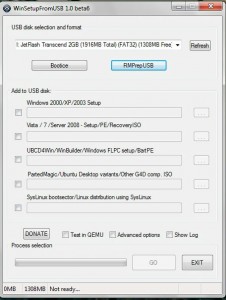
A következő lépés törli a flash meghajtó, minden adatot úgy, hogy ha van valami fontos, akkor másolja a merevlemezre. RMPrepUSB gombra és válasszon a felső területen, a meghajtót. A Boot Options meg egy csekket (NTLDR). § fájlrendszer és Módosítások meghatározott checkmarks NTFS pontokat. Betöltés HDD és használata 64hd. Most kattints Készítsünk Drive gombra.
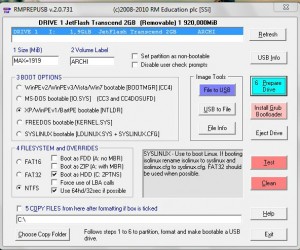
Ezután megjelenik egy ablak, amely kéri, hogy végre egy parancsot, amely a sajtóban Ok.
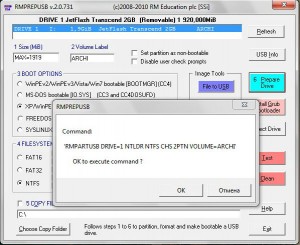
Ezt követően, a program figyelmezteti, hogy az összes adatot a flash meghajtó lesz könyörtelenül hagyni. Ismét kattintson az OK gombra.
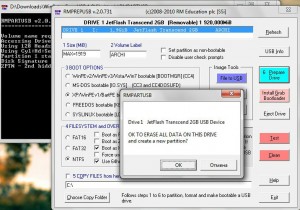
Ezután a parancssor jelenik meg, ahol néhány másodpercig megmutatja a folyamat előkészítése a következő drive éget egy képet.
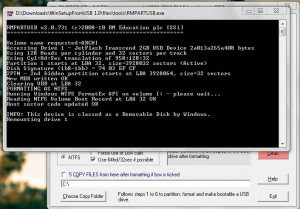
Amikor befejezte a fenti lépéseket, kattintson a Kilépés gombra RMPrepUSB ablakot és visszatér a fő program ablak WinSetupFromUSB. Itt kell, hogy jelölje meg a Parted Magic elemet, és az ugyanabban a sorban, adja meg az utat, hogy az ISO-kép Acronis True Image. Most már csak kattintson a Tovább gombra, és várja meg a végét a rögzítési folyamat.
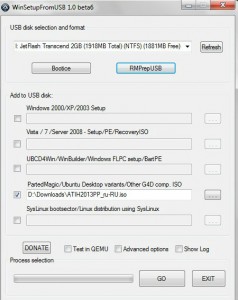
felvétel folyamatban van valamilyen oknál fogva nem jelenik meg, de ha van egy doboz felirata munkát. A munka lehet befejezettnek tekinthető.
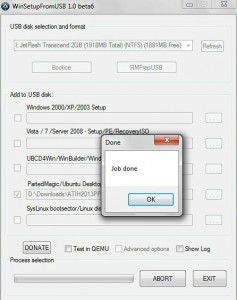
Ennyi, most már van egy bootolható flash drive-val egy képet Acronis True Image, és ebben az esetben lesz képes minden nehézség nélkül „megmenteni” a repülő a Windows. Tegye a BIOS-ban az USB és újraindítás, nos, akkor azt hiszem, meg fogja érteni.
További kérdései vannak? - INGYENES fogunk reagálni rájuk a VC.